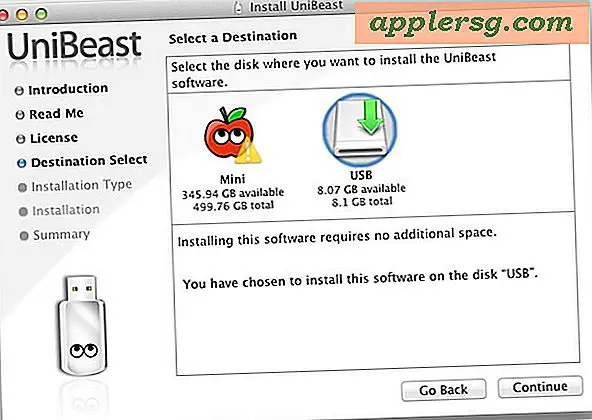Sådan brænder du AVI-film til DVD med ImgBurn
Hvis du har AVI-filmfiler, som du gerne vil brænde på DVD, kan du bruge ImgBurn, et gratis DVD-brændingsprogram, der brænder digital video til disk. Selvom ImgBurn-dvd-brændingsapplikationen kun forbrænder ISO- eller diskbilledfiler til disk, indeholder programmet en indbygget funktion, som du kan bruge til at oprette en ISO ud af standardvideofiler. Bygningsfunktionen i ImgBurn accepterer mange videoformater, herunder AVI.
Trin 1
Download og installer programmet ImgBurn DVD-brænding på din computer. Find gratis downloads af ImgBurn på producentens websted eller på CNET-computersiden (se Ressourcer).
Trin 2
Åbn ImgBurn på din computer. For at åbne programmet ImgBurn DVD-brænding skal du gå til "Start", "Alle programmer" og klikke på "ImgBurn" -mappen. Klik derefter på "ImgBurn" -programmet fra mappen. Hovedgrænsefladen til ImgBurn åbnes i et vindue.
Trin 3
Tryk på knappen "Skriv fil / mapper til disk" på den første skærm af ImgBurn. Dette starter Build-guiden, som giver dig mulighed for at uploade individuelle filer, der skal brændes til disken. Klik på fanen "Avanceret" for at få vist de avancerede bygningsværktøjer.
Trin 4
Klik på "Vis redigering af disklayout" i "Kilde" -ruden for at åbne editoren og tilføje de AVI-film, du vil brænde, til ImgBurn-projektet. Når vinduet "Disc Layout Editor" åbnes, skal du klikke på en af de vigtigste mapper, der vises i navigationsruden i øverste venstre hjørne for at vise undermapperne og filerne i den pågældende mappe i højre rude. Dobbeltklik på en hvilken som helst undermappe i højre rude for at se filerne i mappen, og dobbeltklik derefter på hver AVI-fil for at tilføje den til projektlisten i den nederste rude.
Tryk på knappen "Gem" for at gemme indstillingerne og vende tilbage til det brændende vindue. Anbring en tom DVD-R i DVD-skrivedrevet på din computer, og klik på knappen "Brænd" nederst til venstre på brændeskærmen. De AVI-filer, du tilføjede til disken, konverteres til en ISO-billedfil og skriver til disken.